うっかりiPhoneを紛失してしまった時に簡単に探すことのできる便利な機能が「iPhoneを探す」機能です。デフォルトではオンになっている機能ですが、iPhoneを修理に出したり、売却をする場合はオフにしなければなりません。
普段意識していない人の多い「iPhoneを探す」機能。今回はオフにする方法と、オフにできない場合の対処法を詳しく紹介していきます。
iPhoneを探す機能をオフにするメリットとは?
iPhone紛失時に非常に役立つ機能「iPhoneを探す」はオフにするメリットはほとんどありません。ただ、GPSを使用しないため、多少バッテリーの持ちが良くなる程度です。
いざという時に必要な機能であるため、普段意識してオフにすることはあまり推奨できません。できれば常時オンにしておきましょう。
しかしそんな便利な「iPhoneを探す」機能ですが、オフにしなければならない場合もあります。それはiPhoneを修理する時やiPhoneを売却する時です。
iPhoneが自分の手から離れ、誰かの手に渡る時は必ず手から離れる前にオフにしなければならないと覚えておきましょう。修理や売却前は設定を確認し、「iPhoneを探す」がオフになっていることを確認する癖をつけておくのがおすすめです。
iPhoneを探す機能をオフにする方法
「iPhoneを探す」機能をオフにする方法はいくつかあります。iPhoneで設定する方法、パソコンで設定する方法、他のiPhoneから設定する方法、そしてAndroidから設定する方法です。
今現在手元にiPhoneが無い場合でも設定を変更することはできるので、状況に応じた設定方法を選ぶようにしましょう。
iPhoneの設定からオフにする
機能をオフにしたいiPhoneが現在手元にある場合は、そのiPhoneで設定するのが一番簡単な方法です。また、この方法が基本の設定方法でもあります。
設定方法は以下の通りです。
- 設定アプリを開き、上部の名前部分をタップ。
 ※画像はiPadのものになります。設定方法は同じです。
※画像はiPadのものになります。設定方法は同じです。 - 「探す」をタップします。iOS12以前は「iCloud」をタップしてください。

- 「iPhoneを探す」をタップしましょう。
- 「iPhoneを探す」をオフに切り替えます。

- Apple IDのパスワードを入力して、設定完了です。

- iPhoneからの設定はこれで完了します。「iPhoneを探す」機能をオフにすることで「最後の位置情報を送信」も自動的にオフになります。
パソコンから遠隔でオフにする
「iPhoneを探す」はパソコンからでも設定を解除することができます。手順は以下の通りです。
- パソコンから「iCloud.com/find 」にアクセスします。
- 「iPhoneを探す」をオフにしたいiPhoneの「Apple ID」とパスワードでログインします。
- 「iPhoneを探す」をクリックします。
- Apple IDのパスワードを入力し、サインインしましょう。
- 画面上部に表示されている「全てのデバイス」をクリックします。
- 「iPhoneを探す」をオフにしたいデバイスをクリックしましょう。
- 「iPhoneを消去」をクリックします。
- 「消去」をクリックして操作終了です。
手順7で「iPhoneを消去」という画面が表示されない場合は、デバイス一覧が表示されている画面で「×」をクリックしましょう。「×」をクリックすると確認画面が表示されるので「削除」を選択します。
2ファクタ認証を求められる場合は、「iPhoneを探す」機能をオフにしたいiPhoneが必要です。 消去後デバイス一覧から削除したiPhone名が消えていれば、操作完了です。
他のiPhoneから遠隔でオフにする

「iPhoneを探す」機能をオフにしたいiPhoneが手元になく、パソコンも無い場合、別のiPhoneからでもオフにすることができます。その手順を確認していきましょう。
- 「探す」アプリを開いてApple IDでサインインします。
- 画面下部に表示されている「デバイスを探す」をタップします。
- 画面下部に表示されている「友達を助ける」をタップするとSafariが起動し、「iPhoneを探す」ページに切り替わります。
- 「iPhoneを探す」をオフにしたいデバイスをクリックしましょう。
- 「アカウントから削除」をクリックします。
- 「削除」をクリックして操作終了です。
iOS12までは「iPhoneを探す」と「友達を探す」は別のアプリでしたがiOS13からは2つのアプリの機能が統合され、「探す」という一つのアプリになりました。
iCloudにログインする際に2ファクタ認証(二段階認証)をかけているアカウントは、iCloudサインイン時に、端末へ認証コードが送信されます。しかし、「友達を助ける」はそのままSafari内の「iPhoneを探す」ページに遷移するため、2ファクタ認証のアラートが表示されず、サインインすることができます。
Androidからオフにする

iPhoneが近くに無いけれど、Android端末はある、という場合は以下の手順で「iPhoneを探す」をオフにすることができます。
- Androidで「iCloud.com/find 」にアクセスします。
- 「iPhoneを探す」をオフにしたいiPhoneのIDとパスワードを入れてサインインします。
- 下部に表示されるデバイス名をタップしましょう。
- 「iPhoneを探す」をオフにしたいデバイスをクリックしましょう。
- 「アカウントから削除」をクリックします。
- 「削除」をクリックして操作終了です。
iPhoneを探す機能をオフにできない時は
iPhoneを探す機能をオフにできない原因はさまざまです。ここではそれぞれの原因に対する対処法を詳しくご紹介します。
Apple IDの登録メールアドレス変更が原因の場合

「iPhoneを探す」機能をオフにするためにはどのデバイスから操作してもiCloudにサインインし、Apple IDとパスワードの入力が必要です。しかし、iCloudにサインインした状態でApple IDとなるメールアドレスを変更してしまうと、前述した方法で「iPhoneを探す」機能をオフにできない場合があります。
この場合の対処方法は新しく登録したApple IDのパスワードを入力することで「iPhoneを探す」機能をオフにすることができます。
また、この対処法でも「iPhoneを探す」がオフにできない場合はSafariでIDアカウントページにログイン後、古いメールアドレスに戻すことで、「iPhoneを探す」機能をオフにすることができます。
iPhoneの電波状況が原因の場合

「iPhoneを探す」機能はiCloudでの設定が必要となるため、iPhoneの電波状況が悪いと上手くオフにできないことがあります。
この場合はiPhoneをWi-Fi回線に接続するか、モバイル回線で安定して接続できる場所に移動して「iPhoneを探す」機能をオフにしましょう。
Appleのサーバが原因の場合
iPhone自体のアンテナ状態が県外でもないのに、「iPhoneを探す」機能に接続できない場合はiPhoneの通信状態が不安定である可能性があります。
街中では各携帯電話会社が設けているWi-Fi接続スポットがあり、この近くに居ると自動的にWi-Fiに切り替わり、離れると接続が切られます。このように、移動中はモバイル通信とWi-Fi通信に切り替わるため通信が安定せず、接続エラーになってしまうのです。
接続エラーになる場合は一度Wi-Fi接続を切り、モバイル通信に切り替えることで不安定な通信を改善することができます。
2ファクタ認証を求められる

「iPhoneを探す」機能をオフにできない原因として一番多いのが2ファクタ認証に引っかかる、という事例です。
2ファクタ認証は、新しいデバイスまたはブラウザでiCloudにサインインした際に、本人確認のため信頼されているデバイスにコードを表示し、これをサインインしたいデバイスで入力し、セキュリティを強化しています。
手元に「iPhoneを探す」をオフにしたいiPhoneがある場合は問題ありませんが、手元にない場合はコードを入手することができず、「iPhoneを探す」をオフにすることができません。
この場合はiCloud.comの「iPhoneを探す」で「すべてのデバイス」をクリック後、消去したいデバイスを選択して削除しましょう。
また、2ファクタ認証は一度設定すると、無効にすることができません。いざという時に2ファクタ認証で止められてしまうことがないように、あらかじめ手持ちのデバイスやブラウザでサインインしておきましょう。一度サインインしておけばその後は認証コードが必要なくなります。
また、確認コードをテキストメッセージまたは自動音声案内で受け取るために設定しておく電話番号の登録も重要なポイントです。あらかじめ家族や友人など、親しい人の電話番号を本人了承のもとで登録しておきましょう。自分のデバイスが使用できなくなった場合はこの電話番号を使用して2ファクタ認証に必要なコードを入手できます。
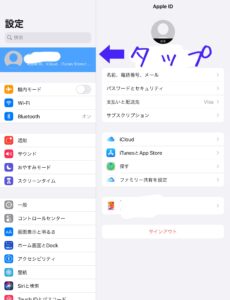
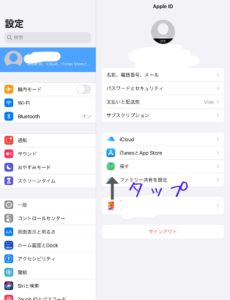
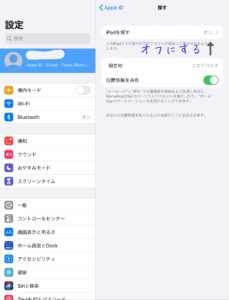
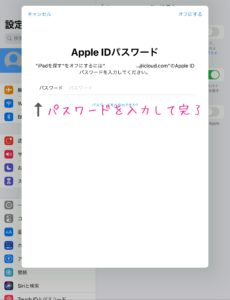
コメント